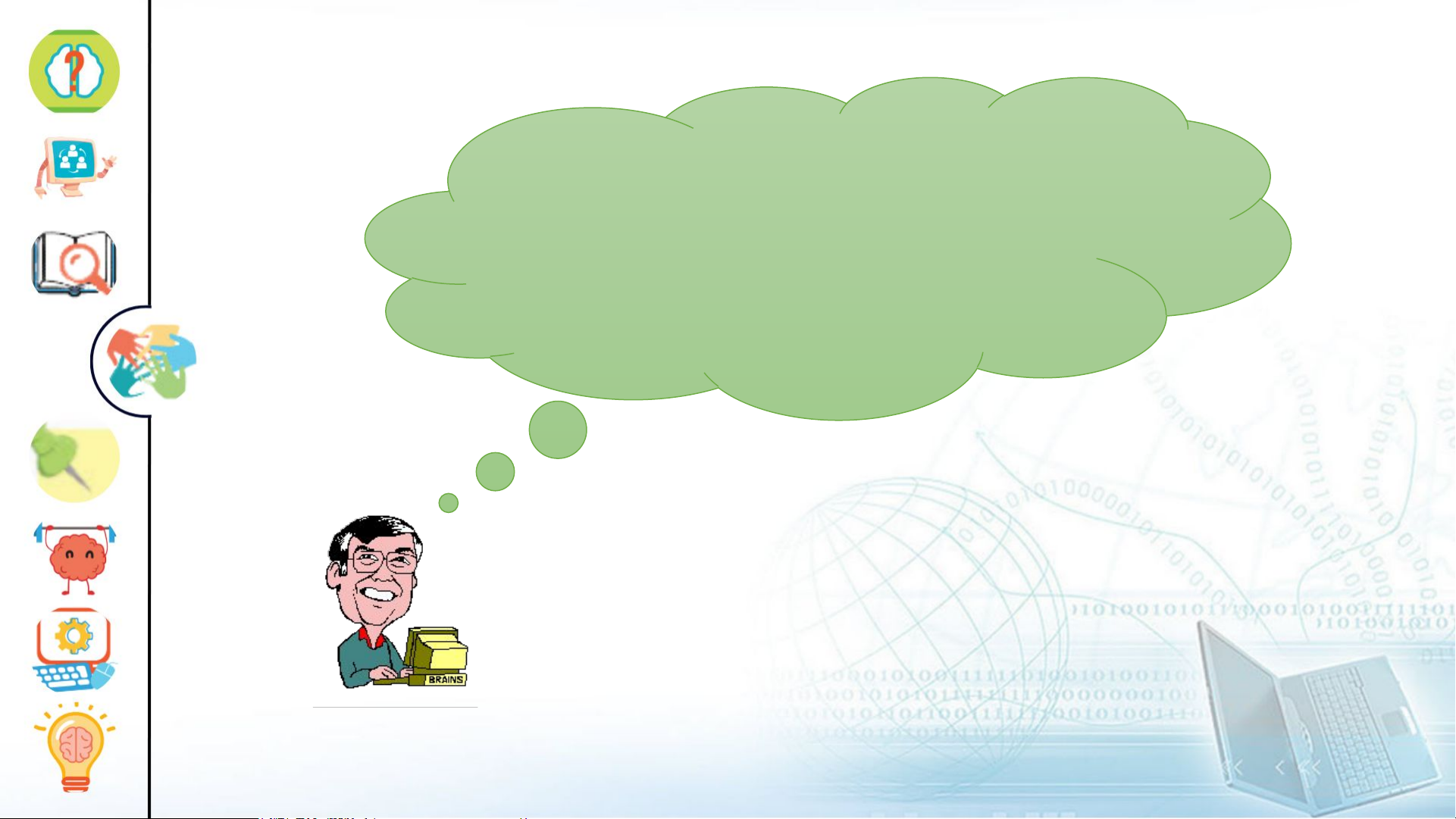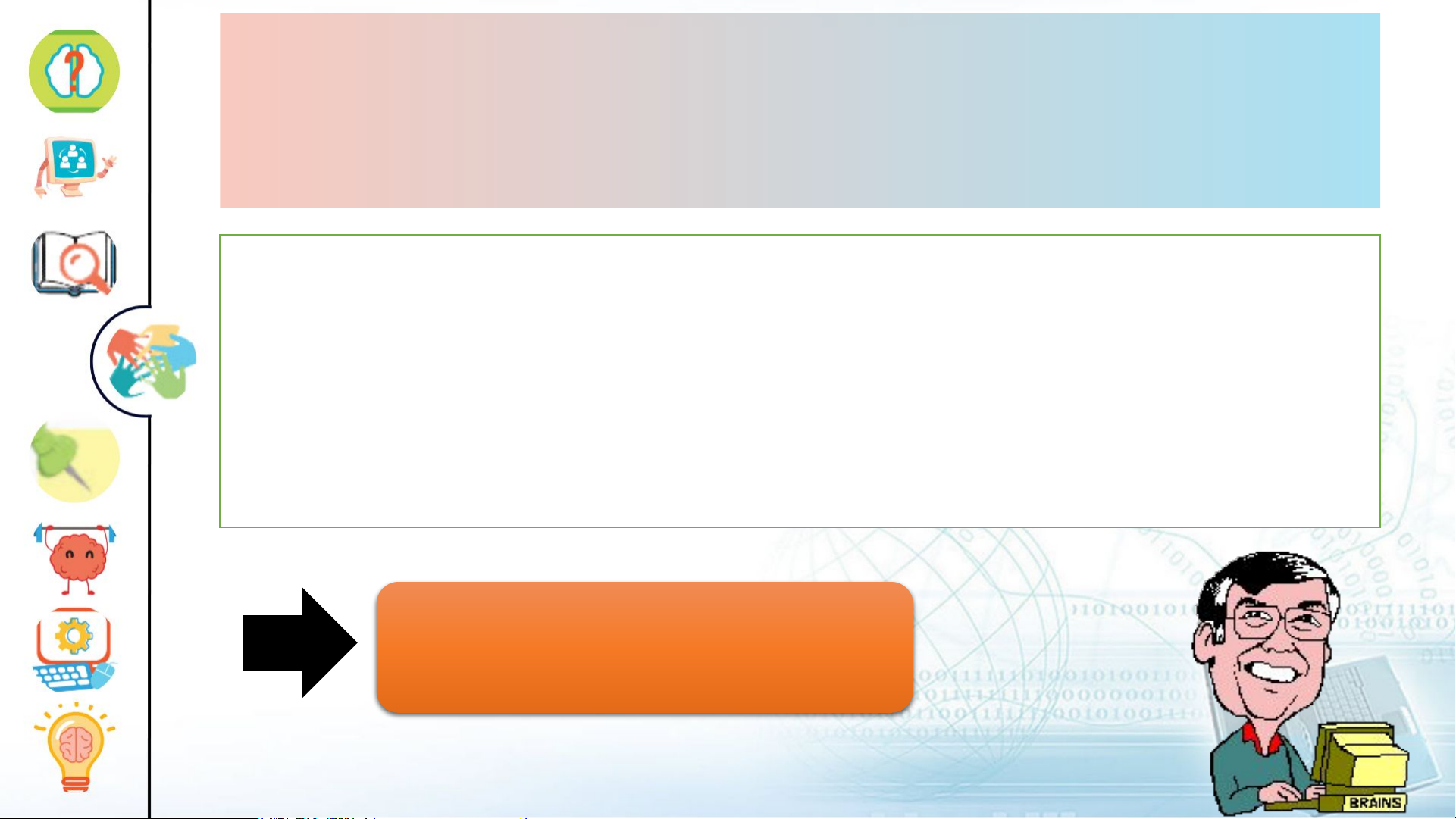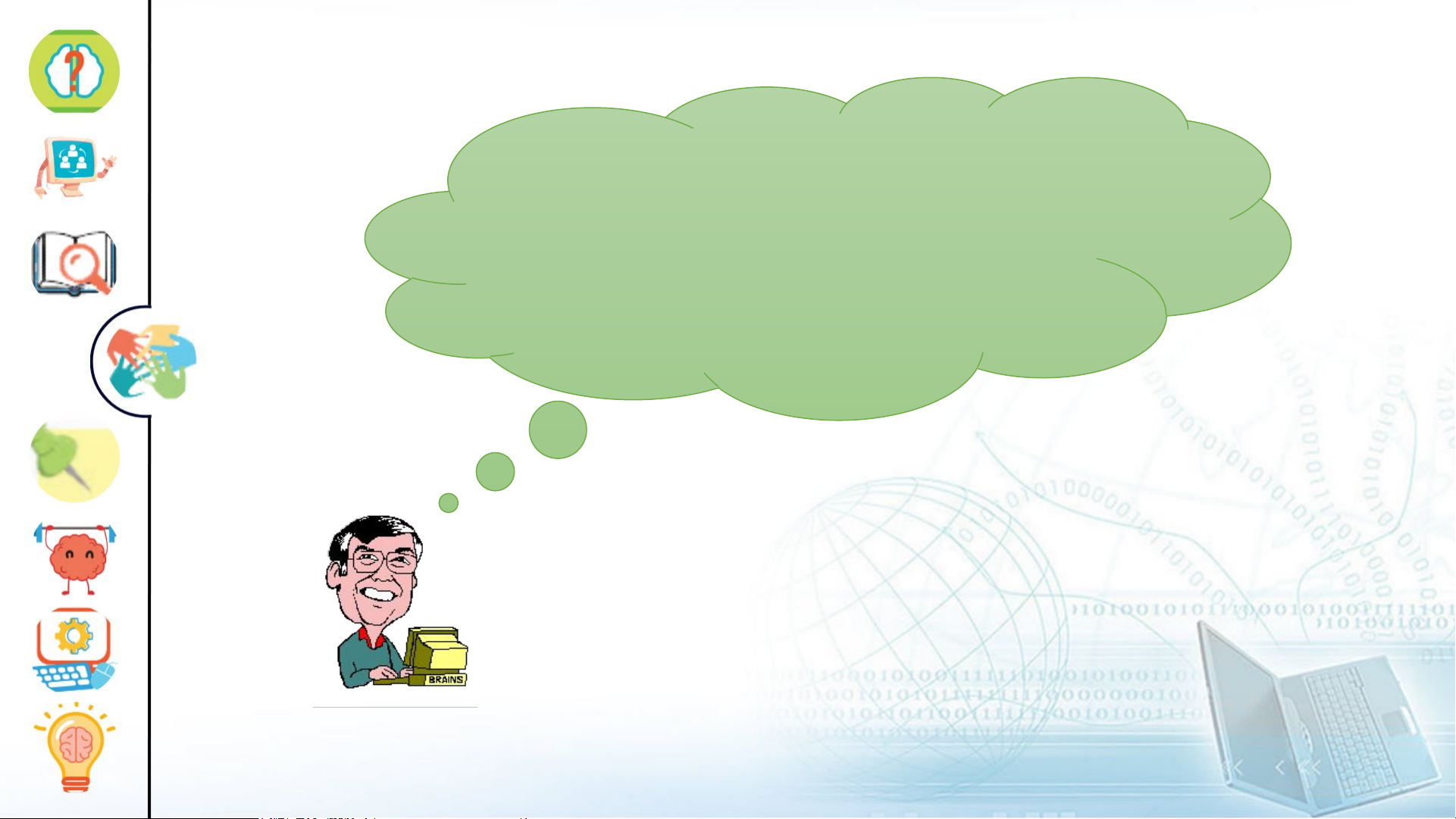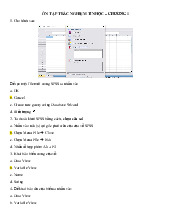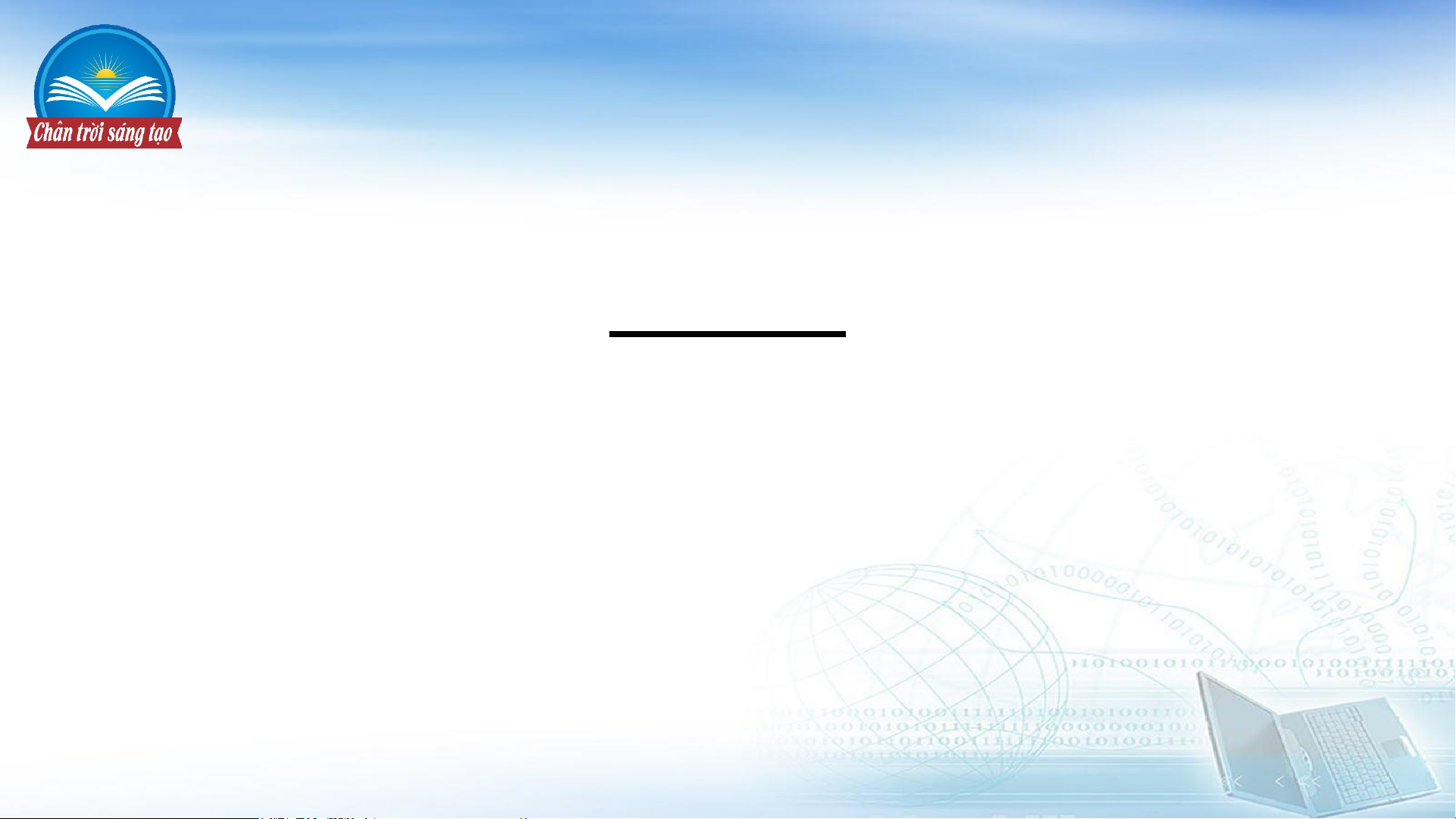
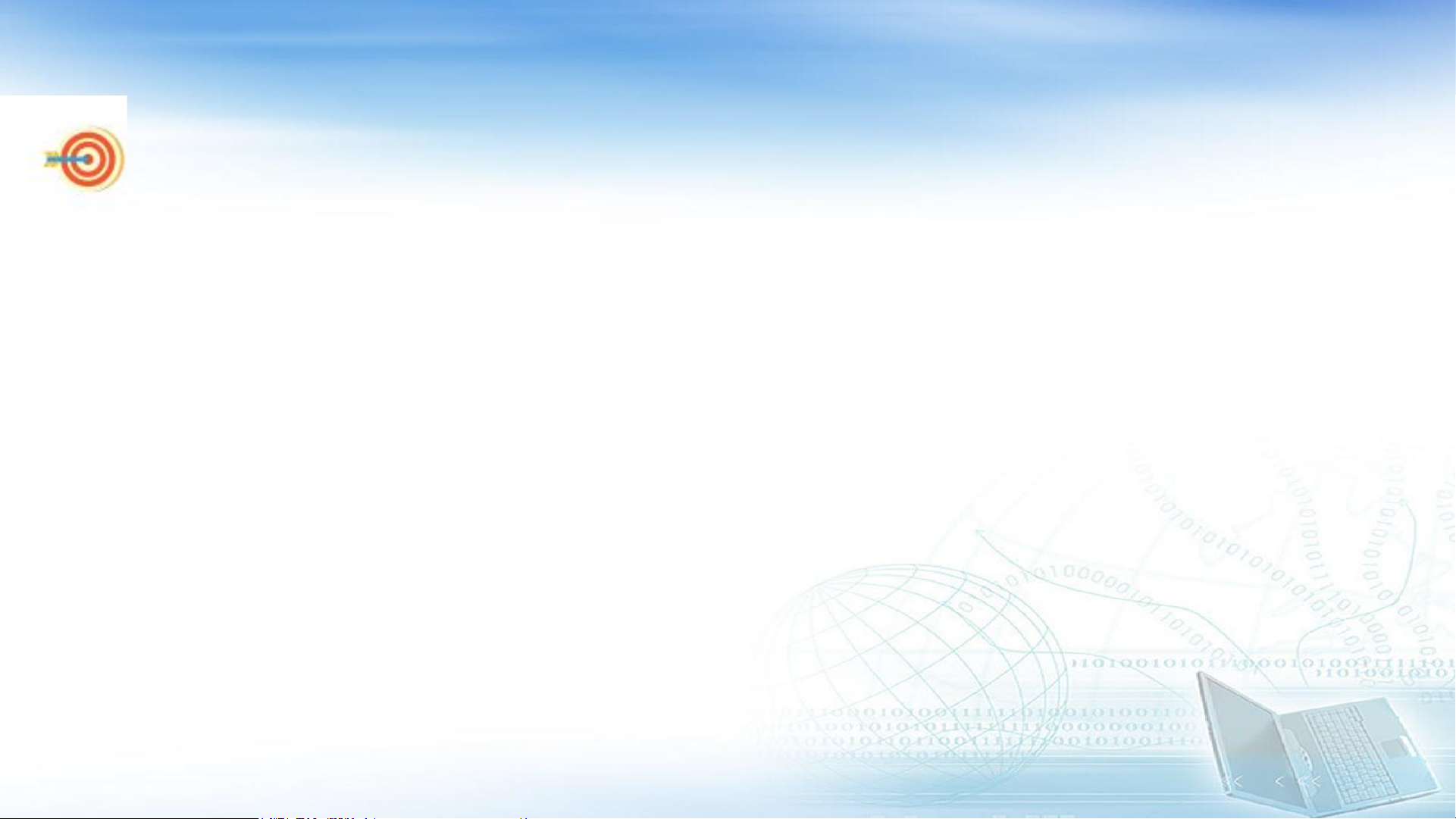
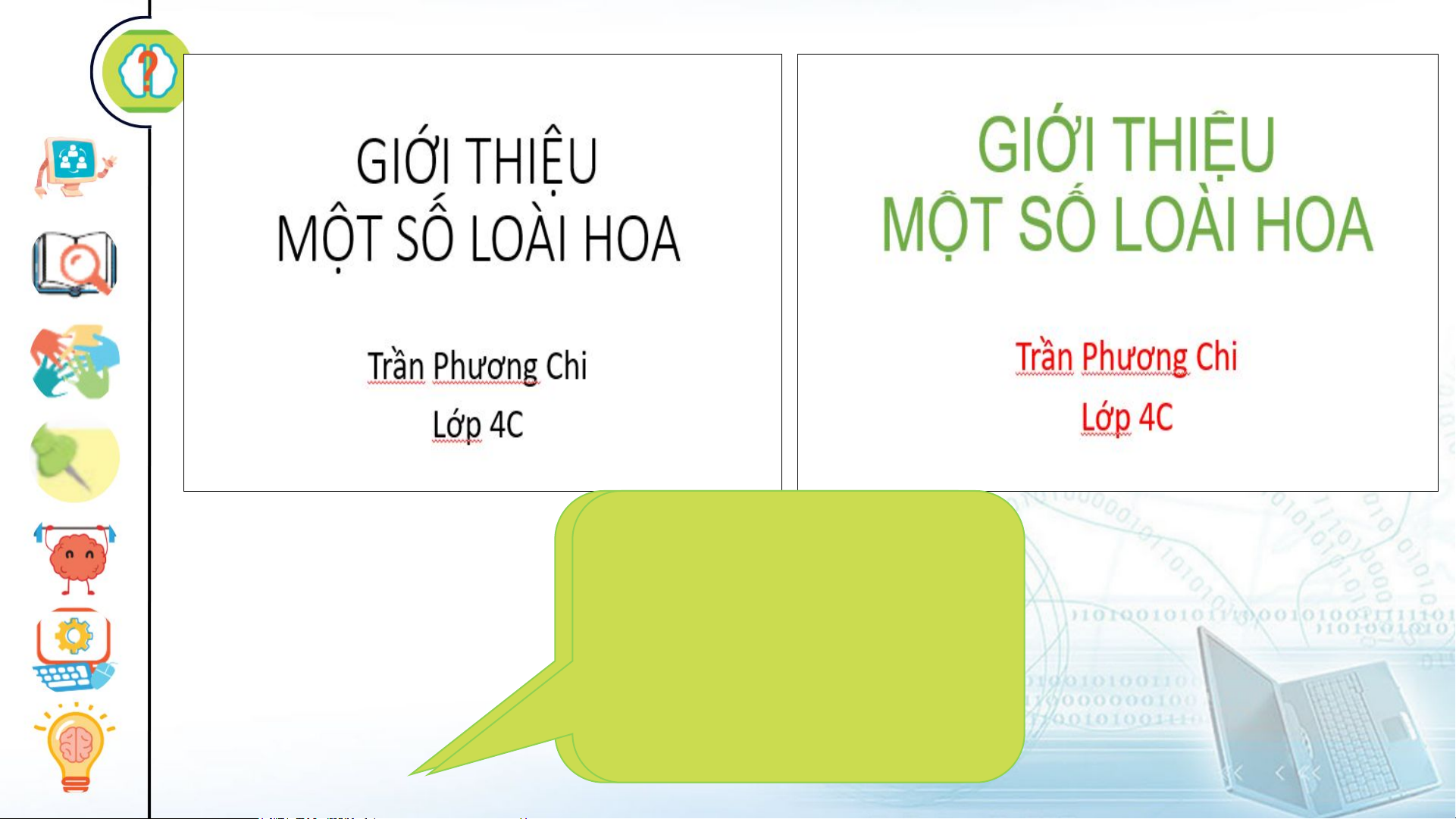
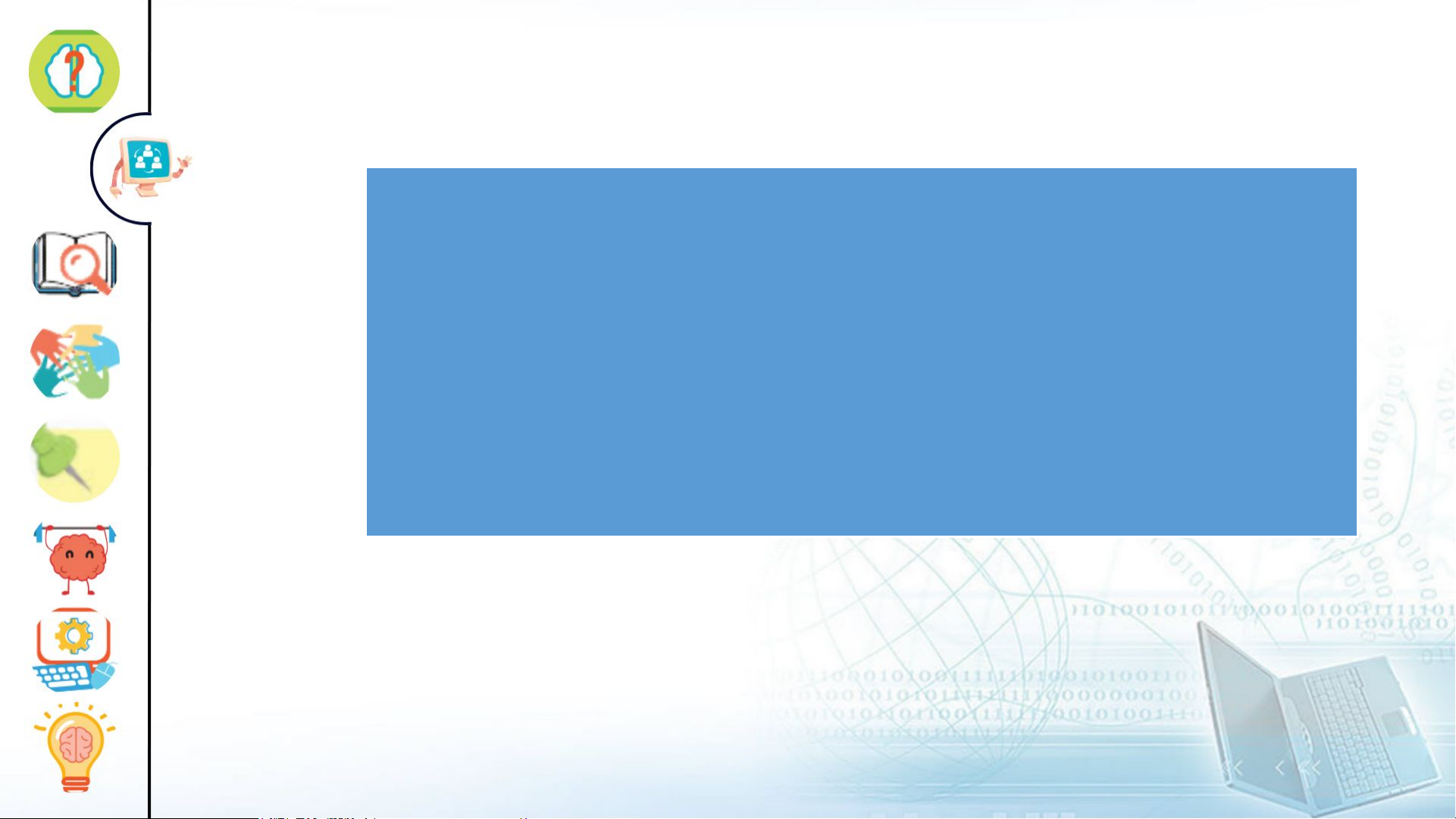
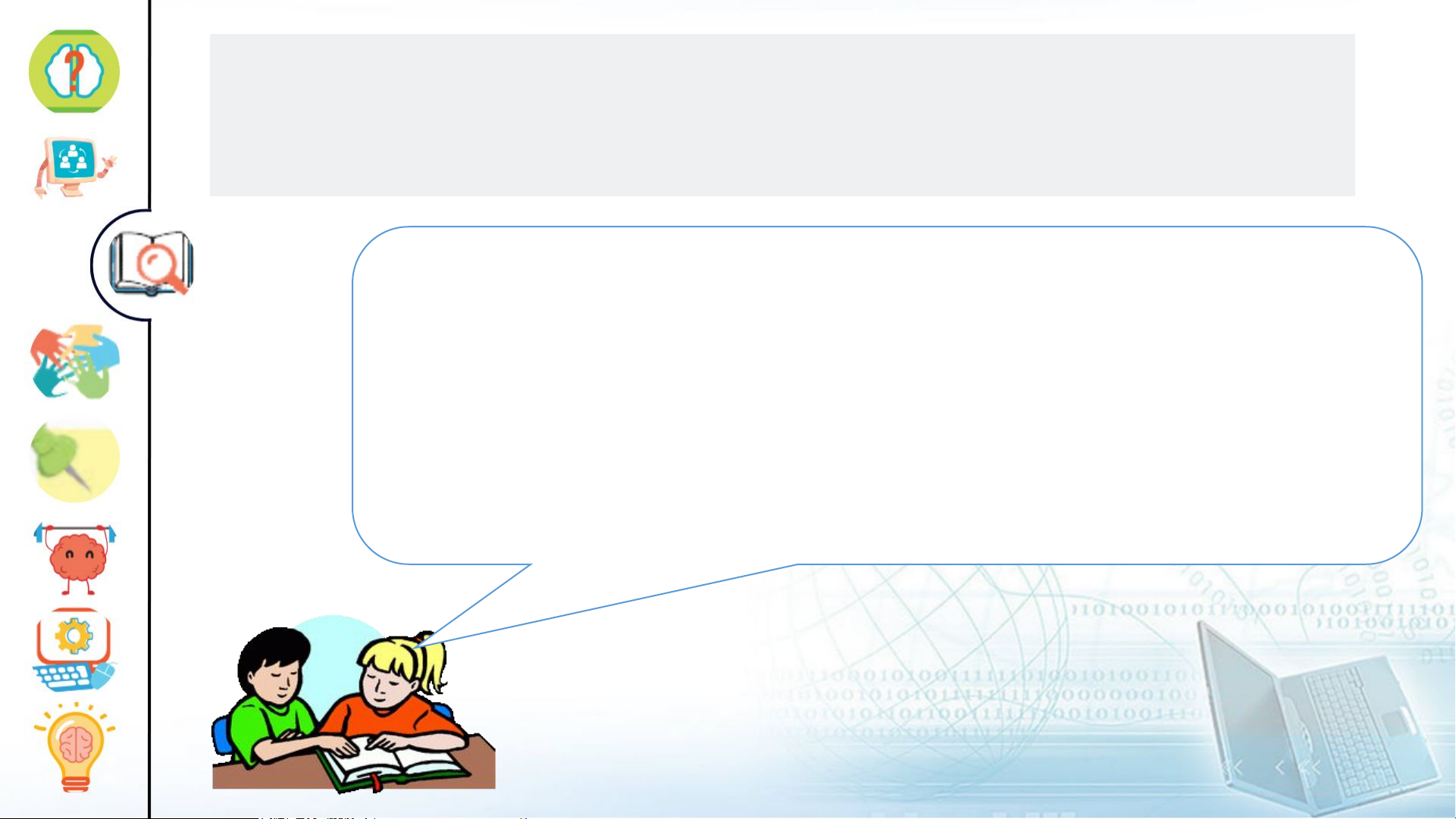
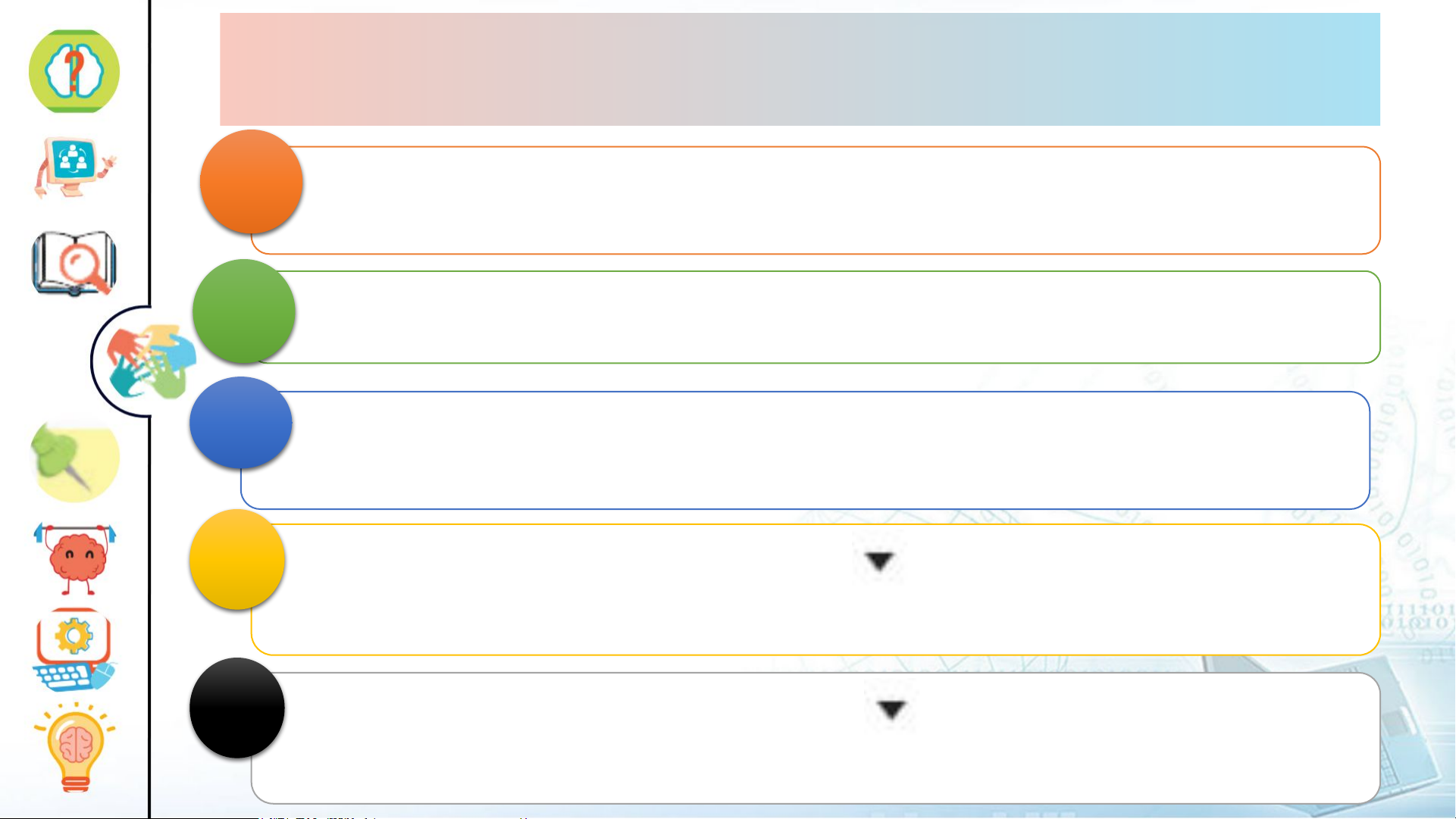
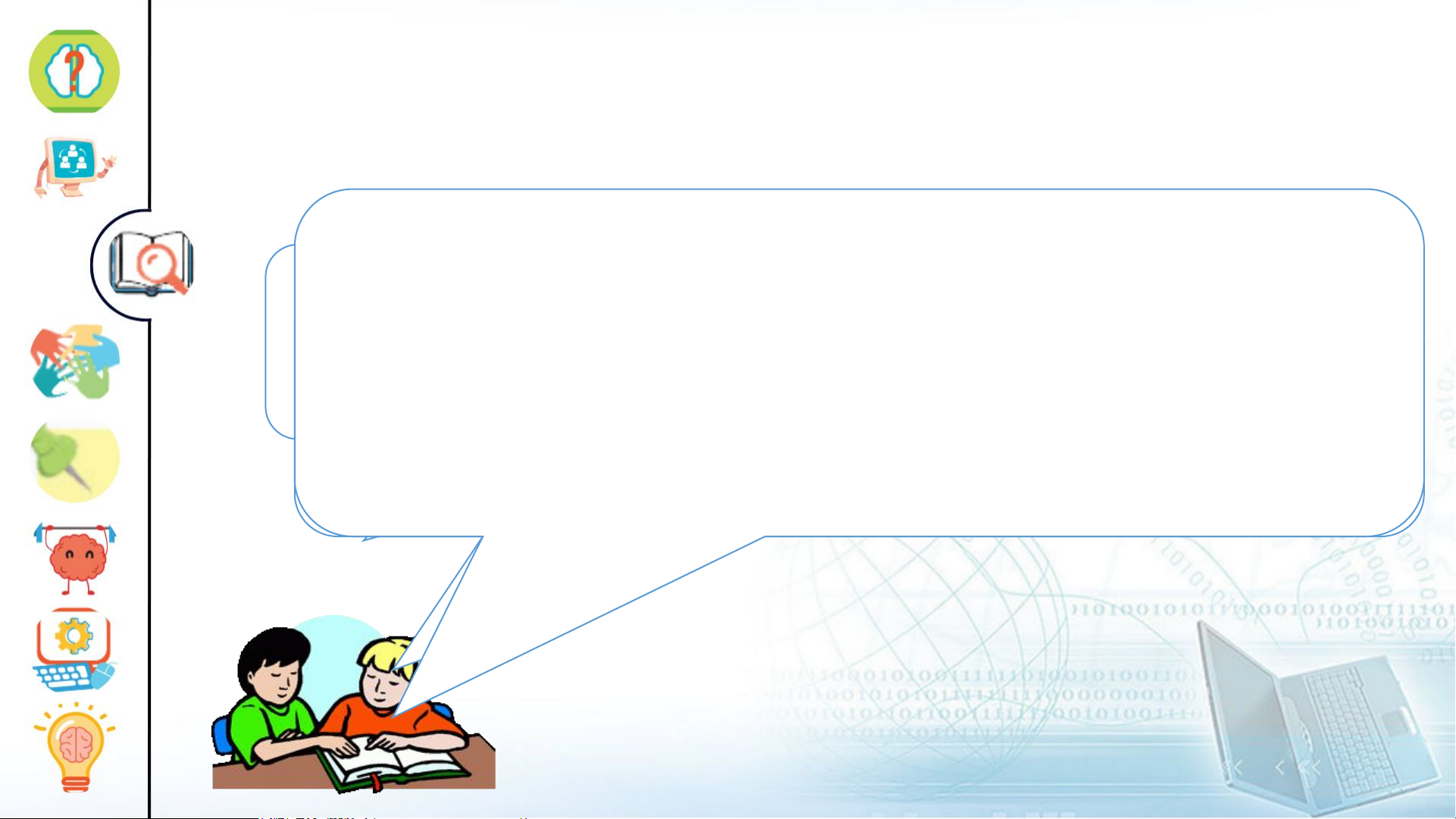
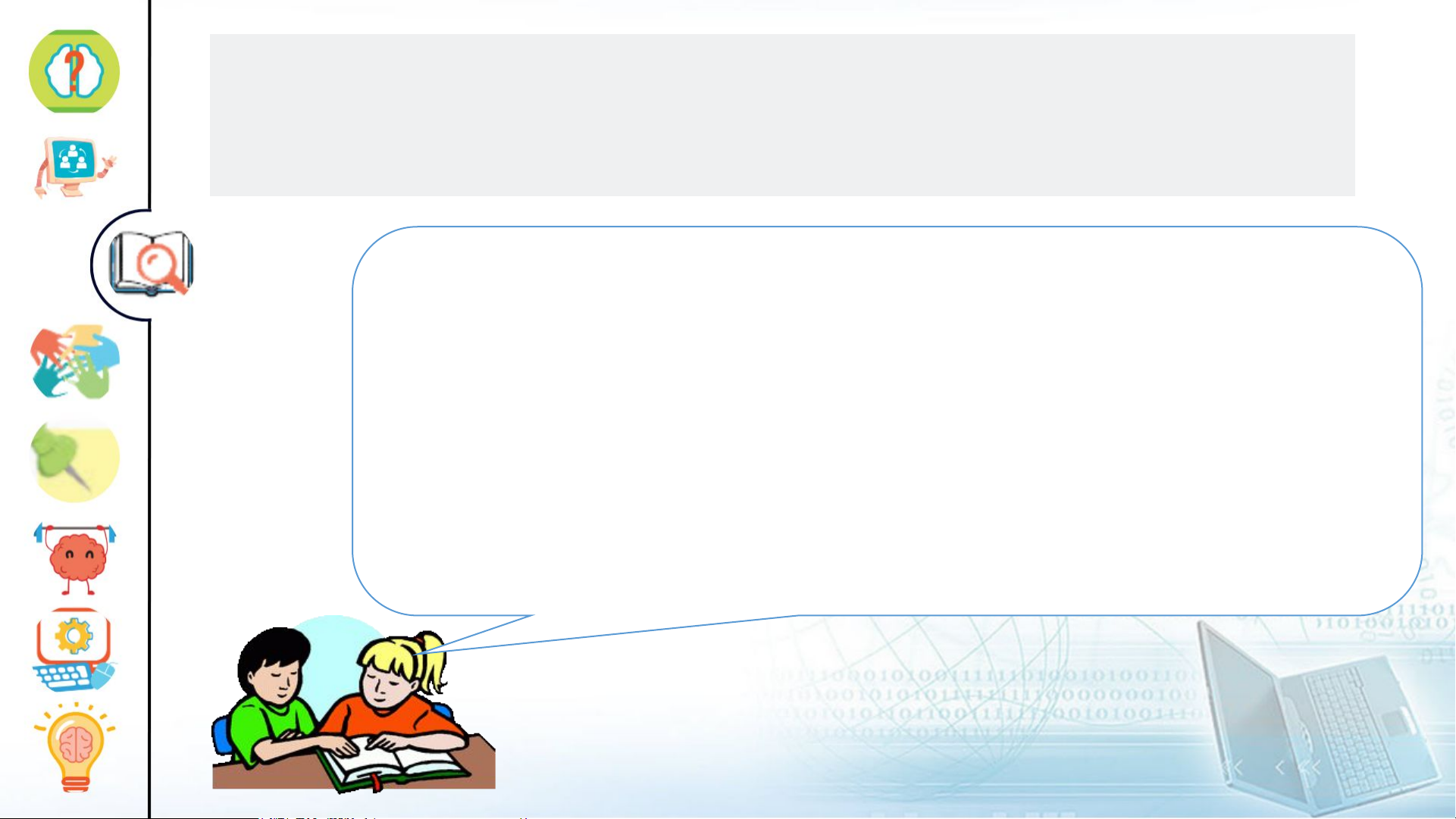
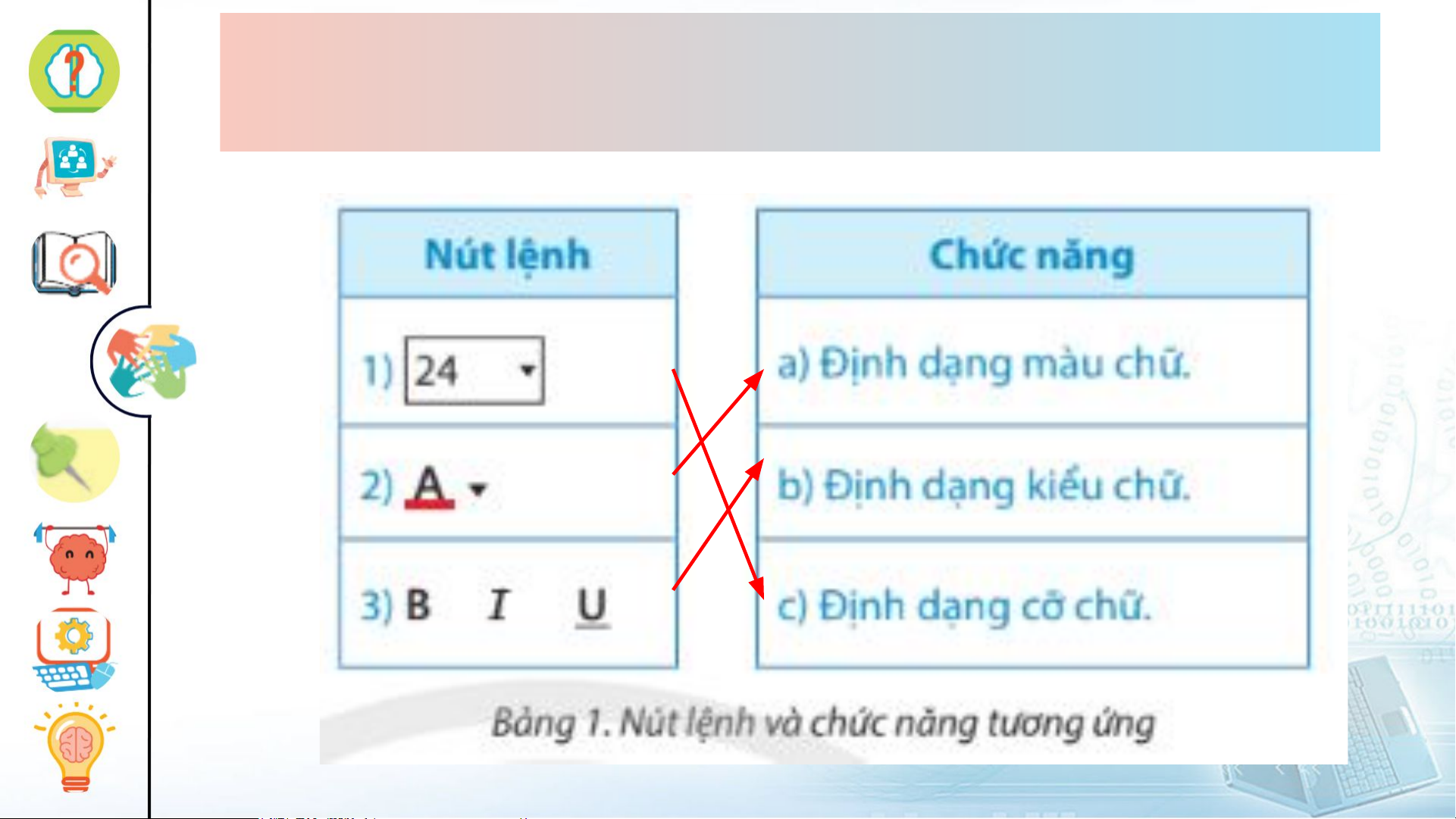
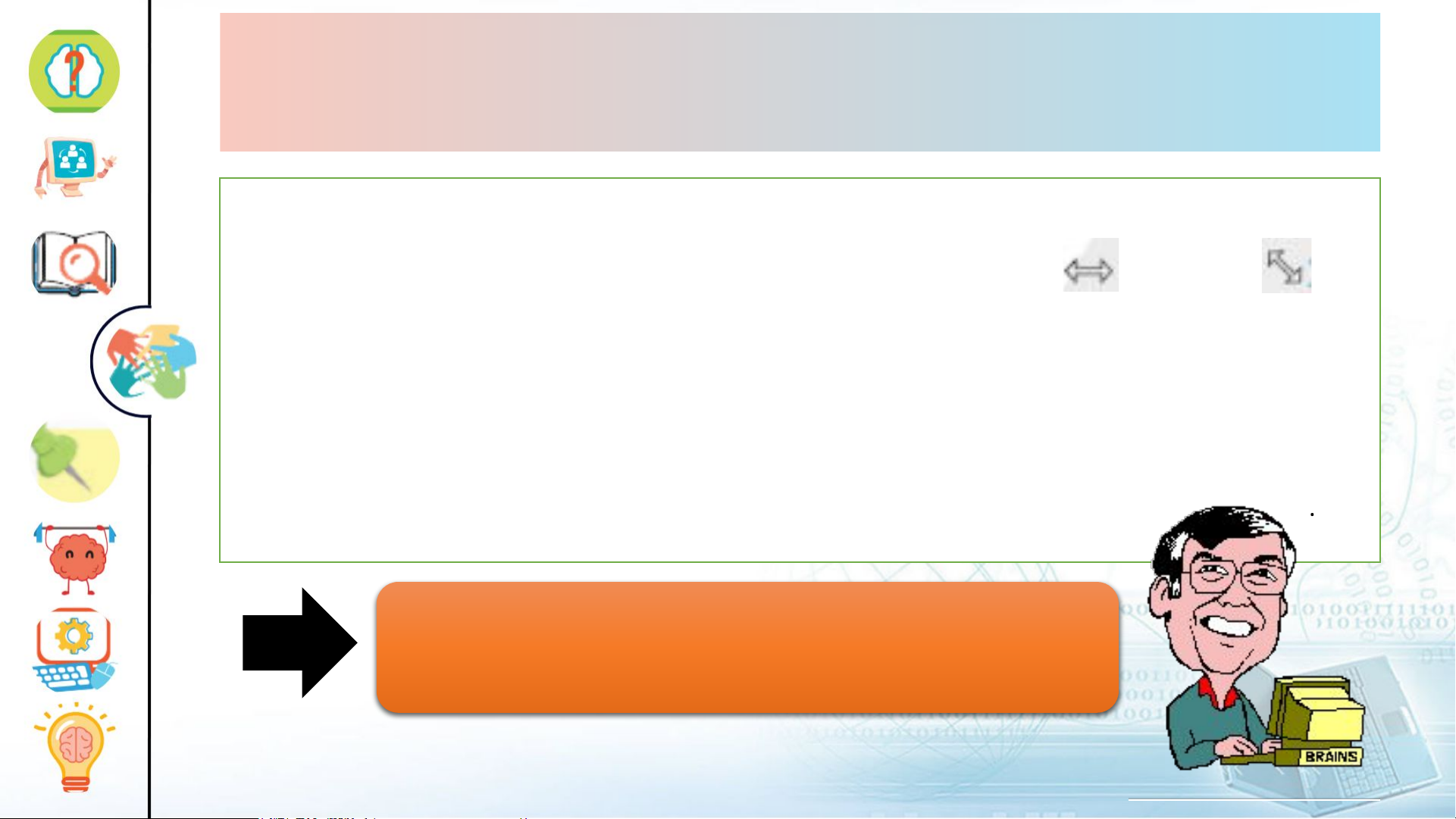
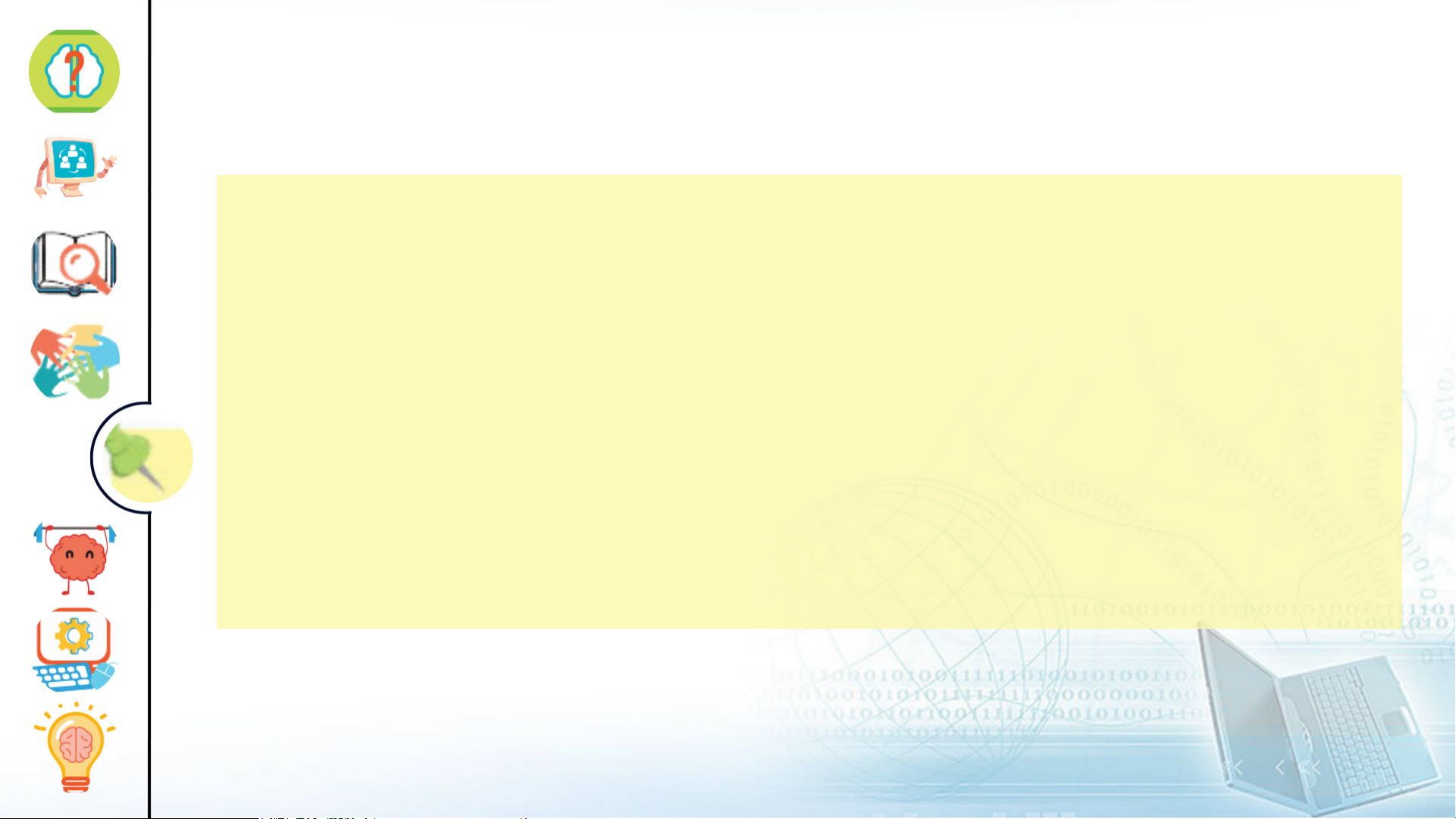
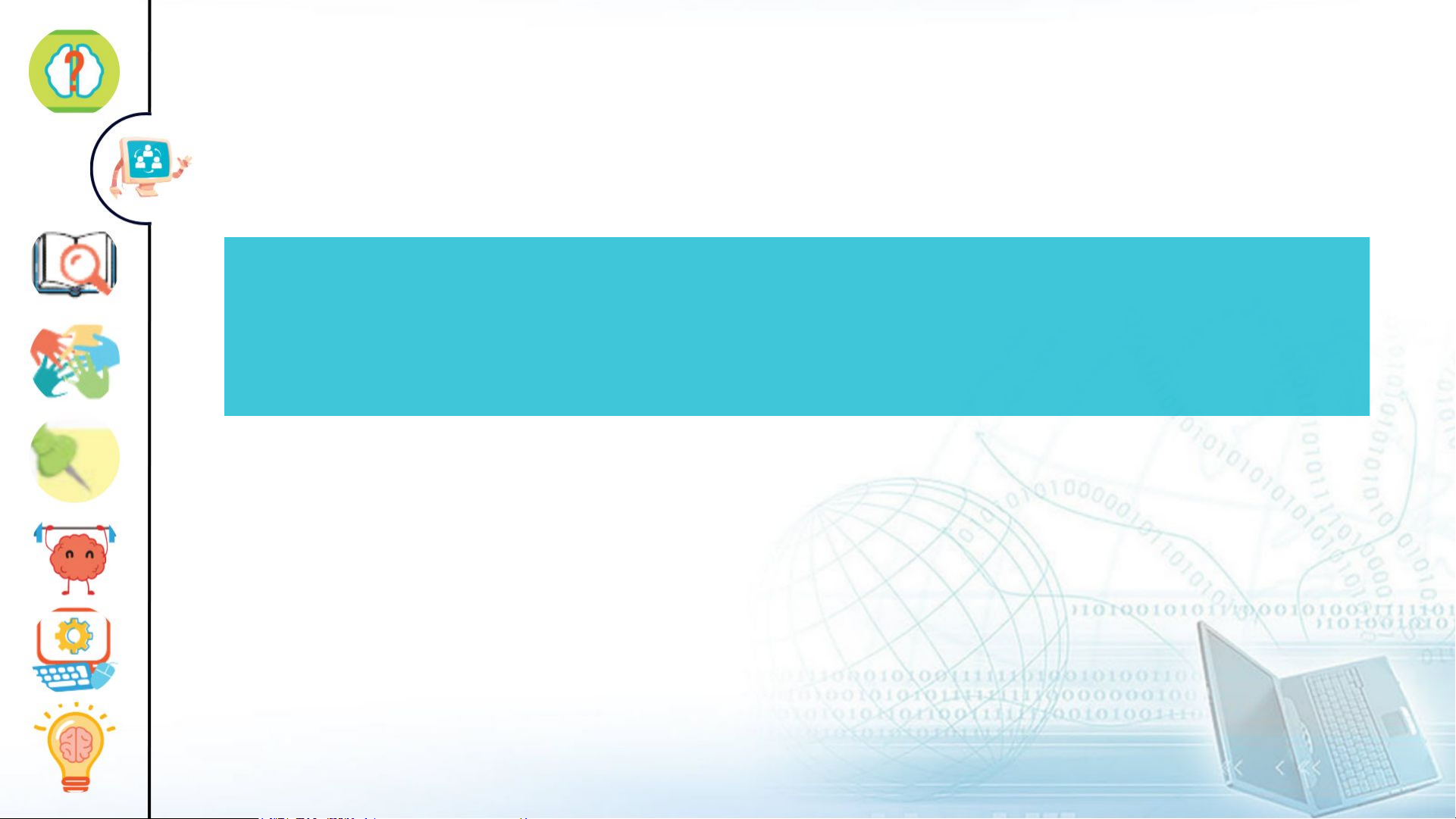
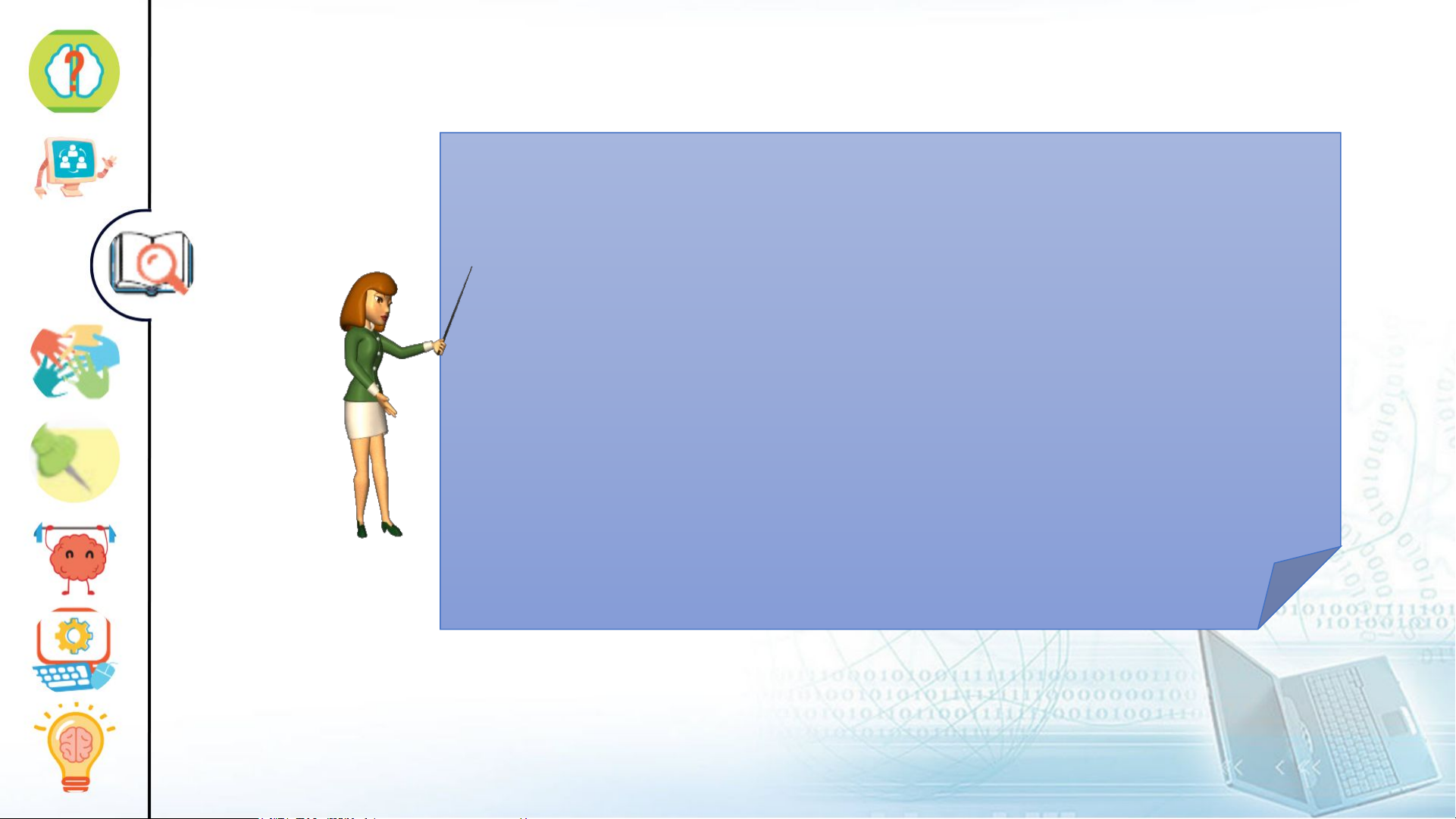
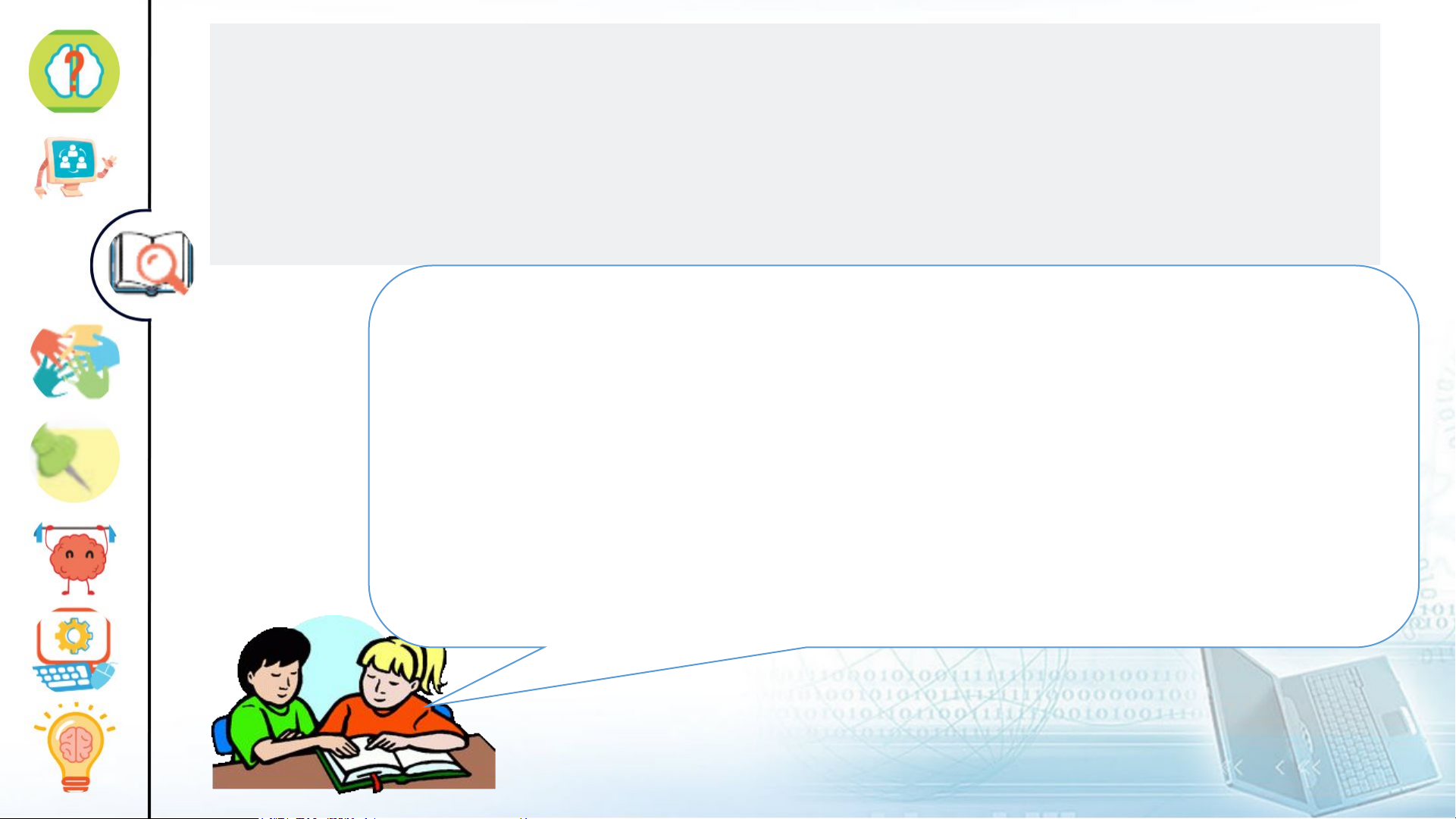
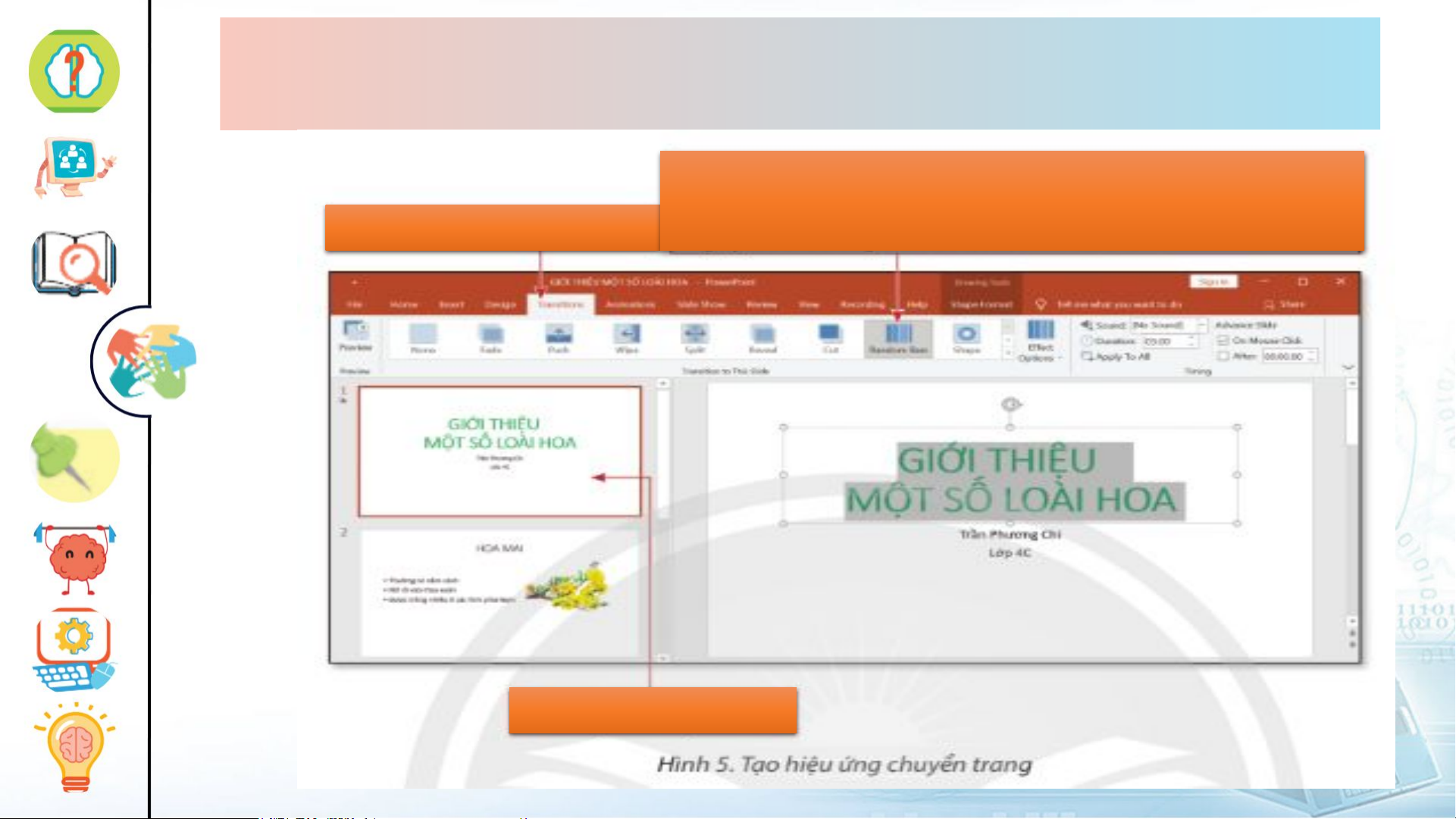
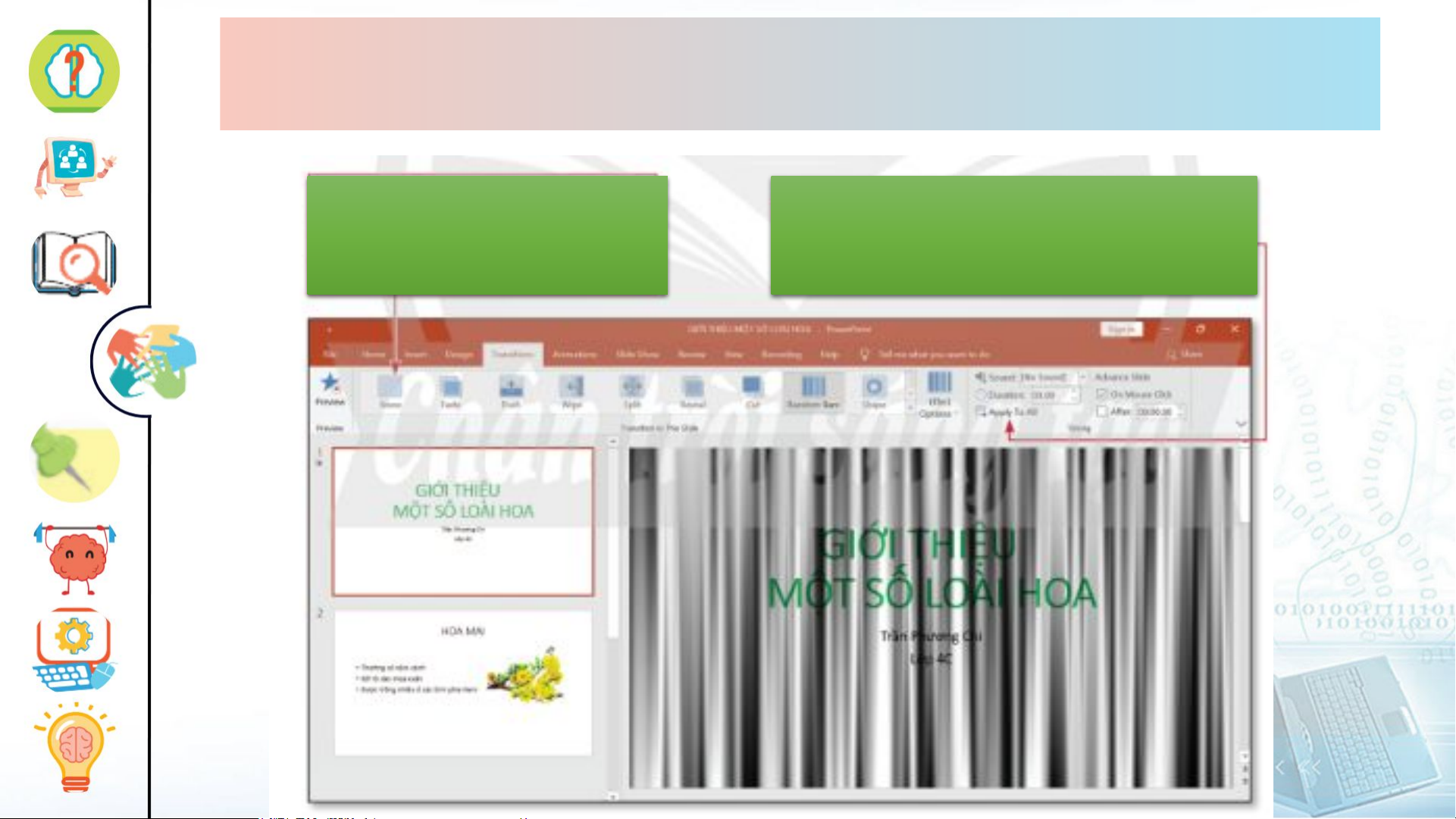
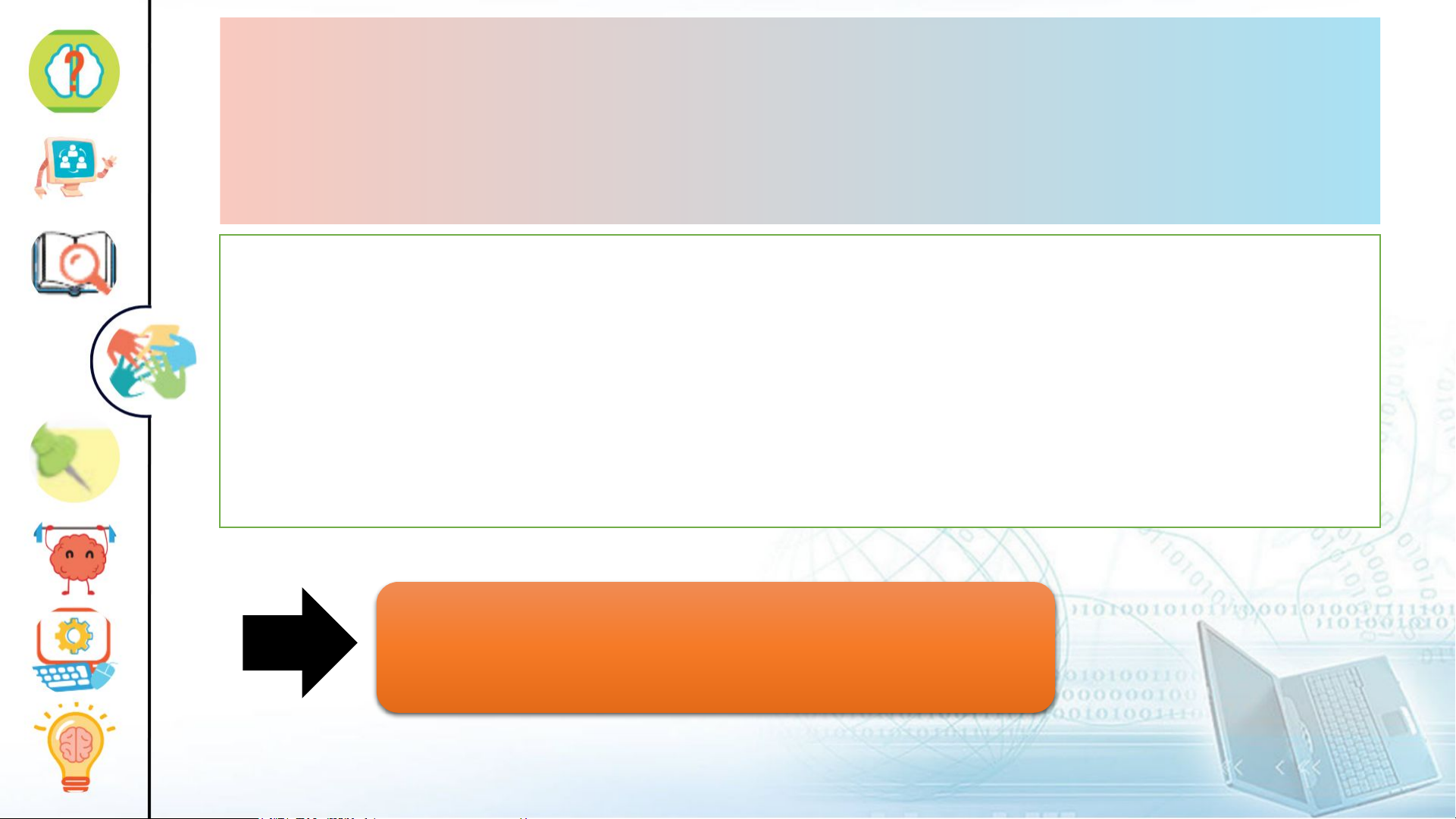
Preview text:
Thứ hai ngày 5 tháng 9 năm 2023 Tin học
CHỦ ĐỀ E. ỨNG DỤNG TIN HỌC
Bài 10. Định dạng, tạo hiệu ứng cho trang chiếu (2 tiết) Mục tiêu
•Định dạng được kiểu chữ, màu chữ, cỡ
chữ cho văn bản trên trang chiếu
•Sử dụng được một vài hiệu ứng chuyển trang đơn giản. Hai trang trình chiếu có gì Em thích trang giống và khác chiếu nào hơn? nhau 1. Định dạng văn bản trên trang chiếu
Đọc thông tin SGK/ trang 48 Quan sát hình 2, 3, 4
+ Việc thay đổi kiểu chữ, màu chữ, cỡ chữ được gọi là gì?
+ Định dạng văn bản nhằm mục đích gì?
+ Nêu các bước thay đổi kiểu chữ, màu chữ, cỡ chữ?
Các bước thay đổi kiểu chữ, màu chữ, cỡ chữ 1
Chọn phần văn bản cần định dạng 2 Chọn thẻ Home 3
Chọn kiểu chữ ( B: đậm, I: nghiêng, U: gạch chân) 4
Nháy chuột vào mũi tên bên phải nút lệnh
Font color để mở bảng màu, chọn màu phù hợp 5
Nháy chuột vào mũi tên bên phải nút lệnh
Font Size để mở bảng màu, chọn màu phù hợp Đại diện thực hiện trên máy chủ
+ Nếu khi thay đổi cỡ chữ dẫn đến
+ Khi thay đổi màu chữ ta cần lưu ý
+ Ngoài cách chọn cỡ chữ có sẵn trong
trang chiếu được trình bày chưa hợp lí, điều gì?
danh sách, em có thể thay đổi cỡ chữ
em sẽ điều chỉnh vị trí các đối tượng bằng cách nào?
trên trang chiếu bằng cách nào?
Đọc thông tin SGK/ trang 43 về tạo trang nội dung
+ Để thêm trang trình chiếu mới, em thực hiện thao tác nào?
+ Bố cục của trang nội dung gồm những gì?
+ Nội dung cần nhập mỗi khung văn bản là gì?
1. Em hãy ghép nút lệnh ở cột bên trái với
chức năng tương ứng ở cột bên phải
3. Sắp xếp các bước dưới đây theo thứ tự
đúng để thay đổi kích thước khung văn bản
A. Di chuyển con trỏ chuột vào một trong các nút tròn
để con trỏ chuột chuyển thành dạng (hoặc )
B. Kéo thả chuột để thay đổi kích thước khung văn bản.
C. Nháy chuột vào trong khung văn bản, xuất hiện
đường viền khung có 8 nút tròn nhỏ xung quanh. C A B
4. Sắp xếp các bước dưới đây theo thứ tự
đúng để di chuyển khung văn bản trên trang chiếu
A. Kéo thả chuột để thay đổi vị trí khung văn bản.
B. Di chuyển con trò chuột vào đường viền
khung văn bản, con trỏ chuột có dạng B A
Các bước định dạng văn bản
trên trang chiếu: chọn văn bản;
chọn thẻ Home; chọn kiểu chữ, màu chữ, cỡ chữ
2. Tạo hiệu ứng chuyển trang Mời các em quan sát cô chiếu 2 trang trình chiếu, nhận xét chúng có gì khác nhau?
Đọc thông tin SGK/ trang 50, 51 Quan sát hình 5, 6
+ Nêu các bước tạo hiệu ứng chuyển
trang cho một trang chiếu, cho tất cả các
trang chiếu, bỏ hiệu ứng chuyển trang.
+ Một trang chiếu có thể sử dụng đồng
thời nhiều hiệu ứng chuyển trang không?
Các bước chọn hiệu ứng chuyển trang 3 2 1
Các bỏ hiệu ứng, chọn hiệu ứng áp dụng cho tất cả các trang Bỏ chọn Áp dụng hiệu ứng hiệu ứng cho các trang Đại diện thực hiện trên máy chủ
Sắp xếp các bước dưới đây theo thứ tự đúng
để tạo cùng một hiệu ứng chuyển trang cho tất
cả các trang trong bài trình chiếu A. Chọn thẻ Transitions B. Chọn Apply to all C. Chọn trang chiếu
D. Chọn hiệu ứng chuyển trang C A D B